在使用CAD制图的过程中,有时需要把某些CAD图块替换为其他图块,逐个手动操作的效率非常低,那么有什么方法可以将CAD中的图块进行快速替换呢?下面小编就给大家介绍一下,一起来看看下面的图文教程吧。
1. 首先,启动中望CAD,打开图纸文件,在上方菜单栏中找到【扩展工具】。
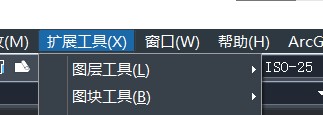
2. 然后,再在下拉菜单中依次找到【图块工具】-【块替换】,如图所示。
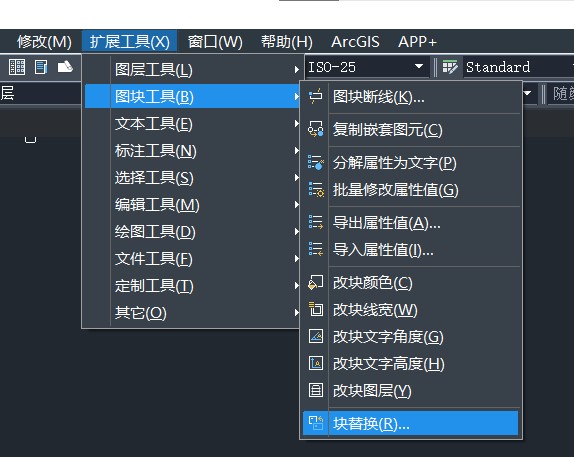
3. 接下来会弹出下图中的对话框,将会显示出CAD中的所有图块,按照提示,我们在左方的框中选取要被替换的块,再在右方的框中选择一个图块来替换刚刚的图块,选好之后点击【确定】。
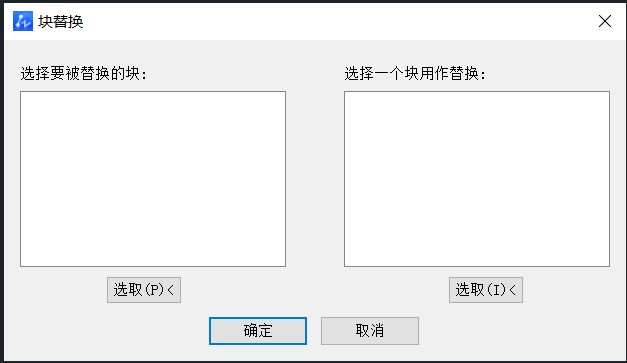
像上面这样操作,图块就被替换好了,是不是很简单呢?更多CAD资讯敬请关注中望CAD官网,小编将持续更新推送,丰富教程内容不要错过哦。
推荐阅读:CAD软件
推荐阅读:国产CAD
·定档6.27!中望2024年度产品发布会将在广州举行,诚邀预约观看直播2024-06-17
·中望软件“出海”20年:代表中国工软征战世界2024-04-30
·2024中望教育渠道合作伙伴大会成功举办,开启工软人才培养新征程2024-03-29
·中望将亮相2024汉诺威工业博览会,让世界看见中国工业2024-03-21
·中望携手鸿蒙生态,共创国产工业软件生态新格局2024-03-21
·中国厂商第一!IDC权威发布:中望软件领跑国产CAD软件市场2024-03-20
·荣耀封顶!中望软件总部大厦即将载梦启航2024-02-02
·加码安全:中望信创引领自然资源行业技术创新与方案升级2024-01-03
·玩趣3D:如何应用中望3D,快速设计基站天线传动螺杆?2022-02-10
·趣玩3D:使用中望3D设计车顶帐篷,为户外休闲增添新装备2021-11-25
·现代与历史的碰撞:阿根廷学生应用中望3D,技术重现达·芬奇“飞碟”坦克原型2021-09-26
·我的珠宝人生:西班牙设计师用中望3D设计华美珠宝2021-09-26
·9个小妙招,切换至中望CAD竟可以如此顺畅快速 2021-09-06
·原来插头是这样设计的,看完你学会了吗?2021-09-06
·玩趣3D:如何使用中望3D设计光学反光碗2021-09-01
·玩趣3D:如何巧用中望3D 2022新功能,设计专属相机?2021-08-10
·什么是CAD的云存储功能2023-02-02
·在CAD中如何标注钝角?2018-08-30
·CAD局部放大图形2016-11-22
·CAD中U是UNDO的快捷键吗?这两者有什么区别?2018-08-29
·CAD中如何清理块和图层?2022-03-29
·cad布尔运算并集、差集、交集的含义2016-09-27
·CAD中使用浮动视口2017-09-01
·CAD怎么绘制斜线?CAD绘制斜线的几种方法2019-01-16














